phone OPEL INSIGNIA BREAK 2019 Gebruikershandleiding (in Dutch)
[x] Cancel search | Manufacturer: OPEL, Model Year: 2019, Model line: INSIGNIA BREAK, Model: OPEL INSIGNIA BREAK 2019Pages: 361, PDF Size: 9.67 MB
Page 133 of 361
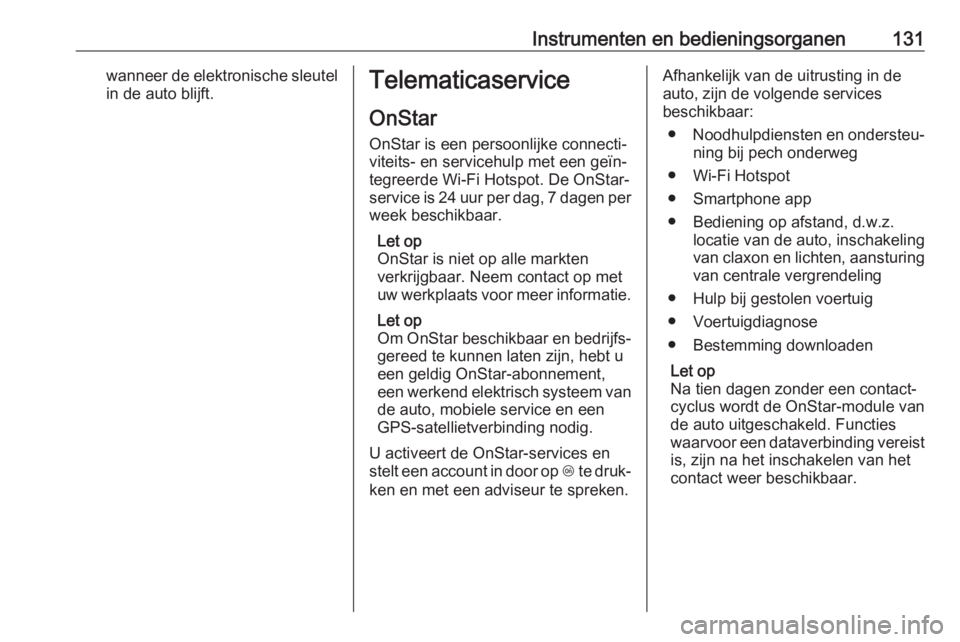
Instrumenten en bedieningsorganen131wanneer de elektronische sleutelin de auto blijft.Telematicaservice
OnStar
OnStar is een persoonlijke connecti‐
viteits- en servicehulp met een geïn‐
tegreerde Wi-Fi Hotspot. De OnStar-
service is 24 uur per dag, 7 dagen per week beschikbaar.
Let op
OnStar is niet op alle markten
verkrijgbaar. Neem contact op met
uw werkplaats voor meer informatie.
Let op
Om OnStar beschikbaar en bedrijfs‐
gereed te kunnen laten zijn, hebt u
een geldig OnStar-abonnement, een werkend elektrisch systeem van de auto, mobiele service en eenGPS-satellietverbinding nodig.
U activeert de OnStar-services en
stelt een account in door op Z te druk‐
ken en met een adviseur te spreken.Afhankelijk van de uitrusting in de
auto, zijn de volgende services
beschikbaar:
● Noodhulpdiensten en ondersteu‐
ning bij pech onderweg
● Wi-Fi Hotspot
● Smartphone app
● Bediening op afstand, d.w.z. locatie van de auto, inschakeling
van claxon en lichten, aansturing van centrale vergrendeling
● Hulp bij gestolen voertuig
● Voertuigdiagnose
● Bestemming downloaden
Let op
Na tien dagen zonder een contact‐ cyclus wordt de OnStar-module van
de auto uitgeschakeld. Functies
waarvoor een dataverbinding vereist is, zijn na het inschakelen van het
contact weer beschikbaar.
Page 135 of 361
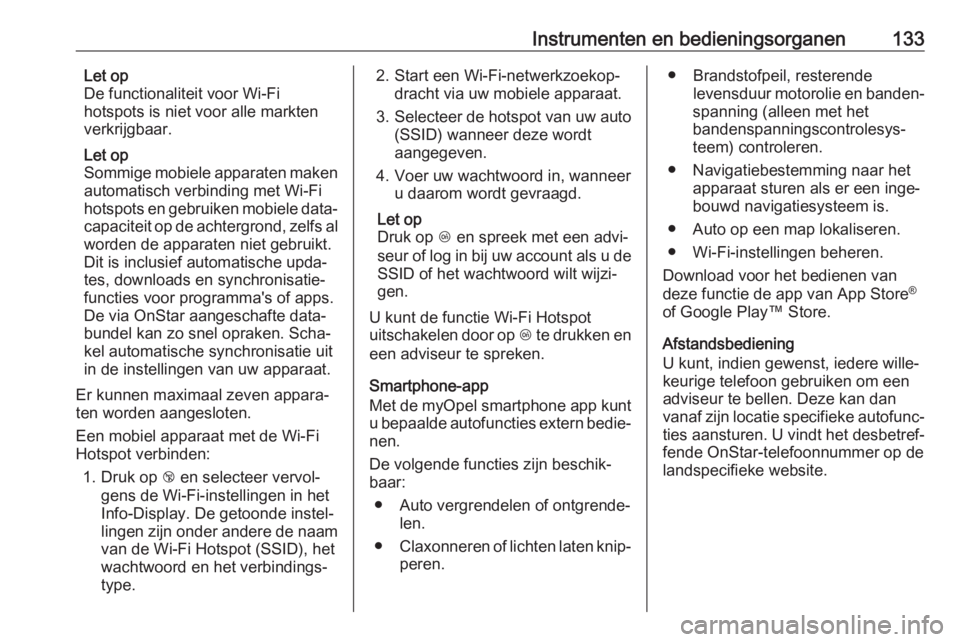
Instrumenten en bedieningsorganen133Let op
De functionaliteit voor Wi-Fi
hotspots is niet voor alle markten
verkrijgbaar.
Let op
Sommige mobiele apparaten maken
automatisch verbinding met Wi-Fi
hotspots en gebruiken mobiele data‐
capaciteit op de achtergrond, zelfs al worden de apparaten niet gebruikt.
Dit is inclusief automatische upda‐
tes, downloads en synchronisatie‐
functies voor programma's of apps.
De via OnStar aangeschafte data‐
bundel kan zo snel opraken. Scha‐
kel automatische synchronisatie uit
in de instellingen van uw apparaat.
Er kunnen maximaal zeven appara‐
ten worden aangesloten.
Een mobiel apparaat met de Wi-Fi
Hotspot verbinden:
1. Druk op j en selecteer vervol‐
gens de Wi-Fi-instellingen in het
Info-Display. De getoonde instel‐
lingen zijn onder andere de naam van de Wi-Fi Hotspot (SSID), het
wachtwoord en het verbindings‐
type.2. Start een Wi-Fi-netwerkzoekop‐ dracht via uw mobiele apparaat.
3. Selecteer de hotspot van uw auto
(SSID) wanneer deze wordt
aangegeven.
4. Voer uw wachtwoord in, wanneer u daarom wordt gevraagd.
Let op
Druk op Z en spreek met een advi‐
seur of log in bij uw account als u de SSID of het wachtwoord wilt wijzi‐
gen.
U kunt de functie Wi-Fi Hotspot
uitschakelen door op Z te drukken en
een adviseur te spreken.
Smartphone-app
Met de myOpel smartphone app kunt u bepaalde autofuncties extern bedie‐
nen.
De volgende functies zijn beschik‐
baar:
● Auto vergrendelen of ontgrende‐ len.
● Claxonneren of lichten laten knip‐
peren.● Brandstofpeil, resterende levensduur motorolie en banden‐
spanning (alleen met het
bandenspanningscontrolesys‐
teem) controleren.
● Navigatiebestemming naar het apparaat sturen als er een inge‐bouwd navigatiesysteem is.
● Auto op een map lokaliseren.
● Wi-Fi-instellingen beheren.
Download voor het bedienen van
deze functie de app van App Store ®
of Google Play™ Store.
Afstandsbediening
U kunt, indien gewenst, iedere wille‐
keurige telefoon gebruiken om een
adviseur te bellen. Deze kan dan
vanaf zijn locatie specifieke autofunc‐
ties aansturen. U vindt het desbetref‐
fende OnStar-telefoonnummer op de
landspecifieke website.
Page 152 of 361
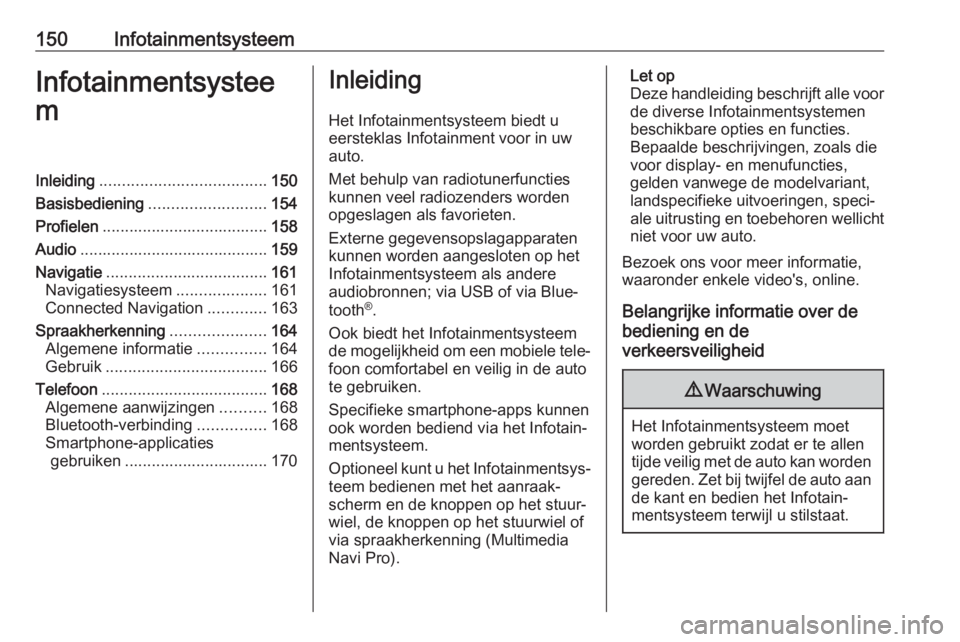
150InfotainmentsysteemInfotainmentsystee
mInleiding ..................................... 150
Basisbediening .......................... 154
Profielen ..................................... 158
Audio .......................................... 159
Navigatie .................................... 161
Navigatiesysteem ....................161
Connected Navigation .............163
Spraakherkenning .....................164
Algemene informatie ...............164
Gebruik .................................... 166
Telefoon ..................................... 168
Algemene aanwijzingen ..........168
Bluetooth-verbinding ...............168
Smartphone-applicaties gebruiken ................................ 170Inleiding
Het Infotainmentsysteem biedt u
eersteklas Infotainment voor in uw
auto.
Met behulp van radiotunerfuncties kunnen veel radiozenders worden
opgeslagen als favorieten.
Externe gegevensopslagapparaten
kunnen worden aangesloten op het Infotainmentsysteem als andere
audiobronnen; via USB of via Blue‐
tooth ®
.
Ook biedt het Infotainmentsysteem
de mogelijkheid om een mobiele tele‐
foon comfortabel en veilig in de auto
te gebruiken.
Specifieke smartphone-apps kunnen
ook worden bediend via het Infotain‐
mentsysteem.
Optioneel kunt u het Infotainmentsys‐
teem bedienen met het aanraak‐
scherm en de knoppen op het stuur‐
wiel, de knoppen op het stuurwiel of
via spraakherkenning (Multimedia
Navi Pro).Let op
Deze handleiding beschrijft alle voor
de diverse Infotainmentsystemen beschikbare opties en functies.
Bepaalde beschrijvingen, zoals die
voor display- en menufuncties,
gelden vanwege de modelvariant,
landspecifieke uitvoeringen, speci‐
ale uitrusting en toebehoren wellicht niet voor uw auto.
Bezoek ons voor meer informatie,
waaronder enkele video's, online.
Belangrijke informatie over de
bediening en de
verkeersveiligheid9 Waarschuwing
Het Infotainmentsysteem moet
worden gebruikt zodat er te allen
tijde veilig met de auto kan worden gereden. Zet bij twijfel de auto aan de kant en bedien het Infotain‐
mentsysteem terwijl u stilstaat.
Page 168 of 361
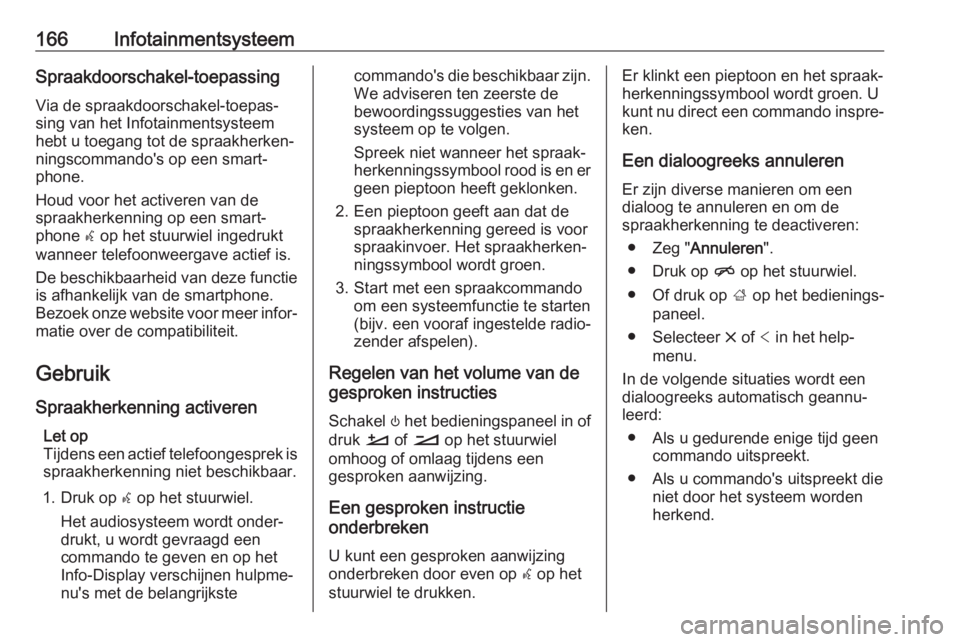
166InfotainmentsysteemSpraakdoorschakel-toepassingVia de spraakdoorschakel-toepas‐
sing van het Infotainmentsysteem
hebt u toegang tot de spraakherken‐
ningscommando's op een smart‐
phone.
Houd voor het activeren van de
spraakherkenning op een smart‐
phone w op het stuurwiel ingedrukt
wanneer telefoonweergave actief is.
De beschikbaarheid van deze functie is afhankelijk van de smartphone.
Bezoek onze website voor meer infor‐
matie over de compatibiliteit.
GebruikSpraakherkenning activeren Let op
Tijdens een actief telefoongesprek is
spraakherkenning niet beschikbaar.
1. Druk op w op het stuurwiel.
Het audiosysteem wordt onder‐
drukt, u wordt gevraagd een
commando te geven en op het
Info-Display verschijnen hulpme‐
nu's met de belangrijkstecommando's die beschikbaar zijn. We adviseren ten zeerste de
bewoordingssuggesties van het systeem op te volgen.
Spreek niet wanneer het spraak‐
herkenningssymbool rood is en er
geen pieptoon heeft geklonken.
2. Een pieptoon geeft aan dat de spraakherkenning gereed is voor
spraakinvoer. Het spraakherken‐
ningssymbool wordt groen.
3. Start met een spraakcommando om een systeemfunctie te starten(bijv. een vooraf ingestelde radio‐
zender afspelen).
Regelen van het volume van de
gesproken instructies
Schakel ) het bedieningspaneel in of
druk À of Á op het stuurwiel
omhoog of omlaag tijdens een
gesproken aanwijzing.
Een gesproken instructie
onderbreken
U kunt een gesproken aanwijzing
onderbreken door even op w op het
stuurwiel te drukken.Er klinkt een pieptoon en het spraak‐
herkenningssymbool wordt groen. U
kunt nu direct een commando inspre‐ ken.
Een dialoogreeks annuleren
Er zijn diverse manieren om een
dialoog te annuleren en om de
spraakherkenning te deactiveren:
● Zeg " Annuleren ".
● Druk op n op het stuurwiel.
● Of druk op ; op het bedienings‐
paneel.
● Selecteer & of < in het help-
menu.
In de volgende situaties wordt een
dialoogreeks automatisch geannu‐
leerd:
● Als u gedurende enige tijd geen commando uitspreekt.
● Als u commando's uitspreekt die niet door het systeem worden
herkend.
Page 172 of 361
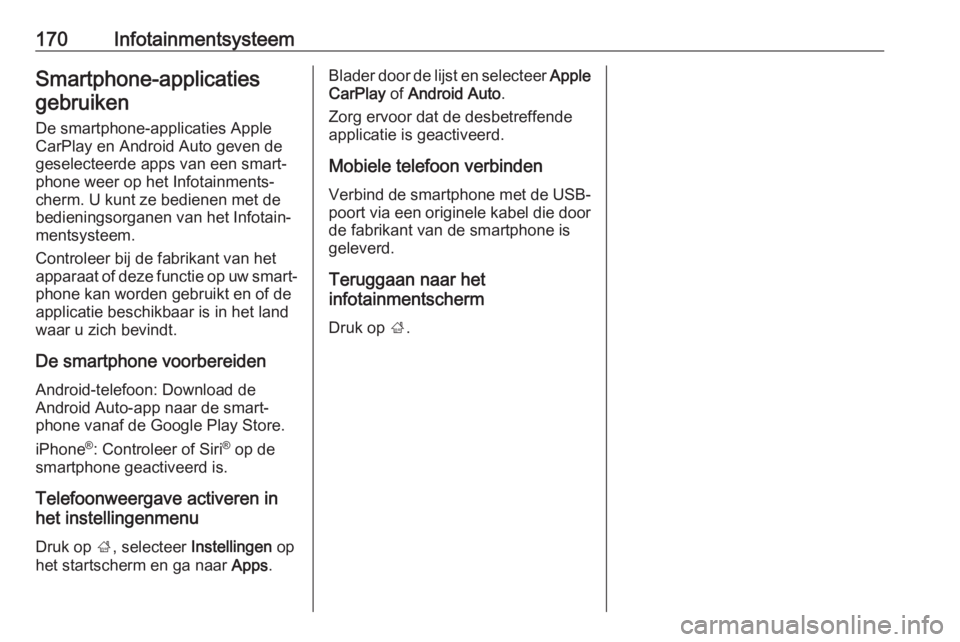
170InfotainmentsysteemSmartphone-applicatiesgebruiken
De smartphone-applicaties Apple
CarPlay en Android Auto geven de
geselecteerde apps van een smart‐
phone weer op het Infotainments‐
cherm. U kunt ze bedienen met de
bedieningsorganen van het Infotain‐
mentsysteem.
Controleer bij de fabrikant van het
apparaat of deze functie op uw smart‐
phone kan worden gebruikt en of de
applicatie beschikbaar is in het land
waar u zich bevindt.
De smartphone voorbereiden
Android-telefoon: Download de
Android Auto-app naar de smart‐
phone vanaf de Google Play Store.
iPhone ®
: Controleer of Siri ®
op de
smartphone geactiveerd is.
Telefoonweergave activeren in
het instellingenmenu
Druk op ;, selecteer Instellingen op
het startscherm en ga naar Apps.Blader door de lijst en selecteer Apple
CarPlay of Android Auto .
Zorg ervoor dat de desbetreffende
applicatie is geactiveerd.
Mobiele telefoon verbinden
Verbind de smartphone met de USB-
poort via een originele kabel die door de fabrikant van de smartphone is
geleverd.
Teruggaan naar het
infotainmentscherm
Druk op ;.
Page 348 of 361
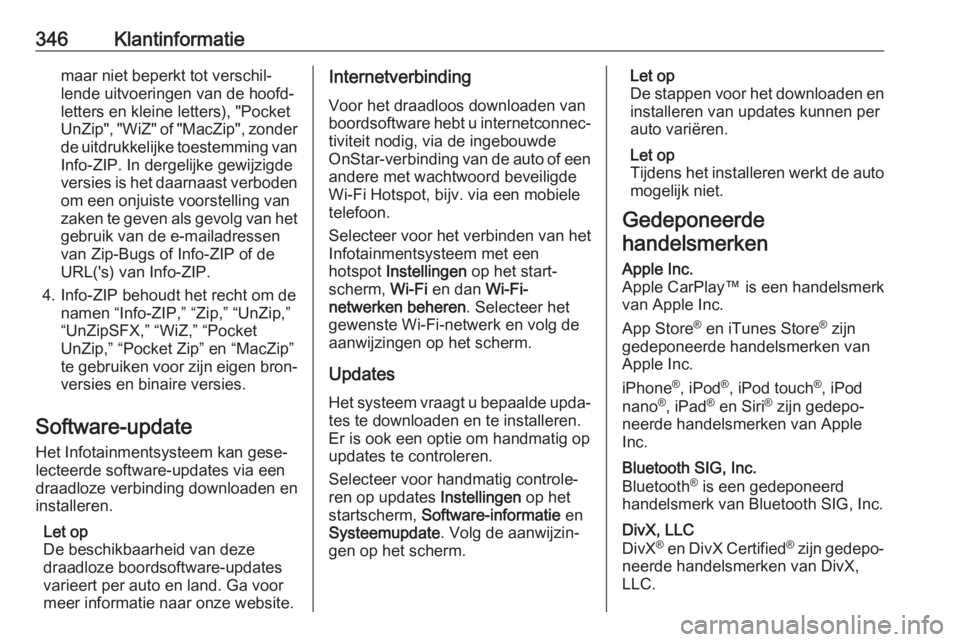
346Klantinformatiemaar niet beperkt tot verschil‐
lende uitvoeringen van de hoofd‐
letters en kleine letters), "Pocket
UnZip", "WiZ" of "MacZip", zonder
de uitdrukkelijke toestemming van Info-ZIP. In dergelijke gewijzigde
versies is het daarnaast verboden
om een onjuiste voorstelling van
zaken te geven als gevolg van het gebruik van de e-mailadressen
van Zip-Bugs of Info-ZIP of de
URL('s) van Info-ZIP.
4. Info-ZIP behoudt het recht om de namen “Info-ZIP,” “Zip,” “UnZip,”
“UnZipSFX,” “WiZ,” “Pocket UnZip,” “Pocket Zip” en “MacZip”te gebruiken voor zijn eigen bron‐
versies en binaire versies.
Software-update
Het Infotainmentsysteem kan gese‐ lecteerde software-updates via een
draadloze verbinding downloaden en
installeren.
Let op
De beschikbaarheid van deze
draadloze boordsoftware-updates
varieert per auto en land. Ga voor
meer informatie naar onze website.Internetverbinding
Voor het draadloos downloaden van
boordsoftware hebt u internetconnec‐
tiviteit nodig, via de ingebouwde
OnStar-verbinding van de auto of een andere met wachtwoord beveiligde
Wi-Fi Hotspot, bijv. via een mobiele
telefoon.
Selecteer voor het verbinden van het
Infotainmentsysteem met een
hotspot Instellingen op het start‐
scherm, Wi-Fi en dan Wi-Fi-
netwerken beheren . Selecteer het
gewenste Wi-Fi-netwerk en volg de
aanwijzingen op het scherm.
Updates
Het systeem vraagt u bepaalde upda‐ tes te downloaden en te installeren.
Er is ook een optie om handmatig op updates te controleren.
Selecteer voor handmatig controle‐
ren op updates Instellingen op het
startscherm, Software-informatie en
Systeemupdate . Volg de aanwijzin‐
gen op het scherm.Let op
De stappen voor het downloaden en installeren van updates kunnen perauto variëren.
Let op
Tijdens het installeren werkt de auto mogelijk niet.
Gedeponeerde handelsmerkenApple Inc.
Apple CarPlay™ is een handelsmerk
van Apple Inc.
App Store ®
en iTunes Store ®
zijn
gedeponeerde handelsmerken van
Apple Inc.
iPhone ®
, iPod ®
, iPod touch ®
, iPod
nano ®
, iPad ®
en Siri ®
zijn gedepo‐
neerde handelsmerken van Apple
Inc.Bluetooth SIG, Inc.
Bluetooth ®
is een gedeponeerd
handelsmerk van Bluetooth SIG, Inc.DivX, LLC
DivX ®
en DivX Certified ®
zijn gedepo‐
neerde handelsmerken van DivX,
LLC.
Page 351 of 361
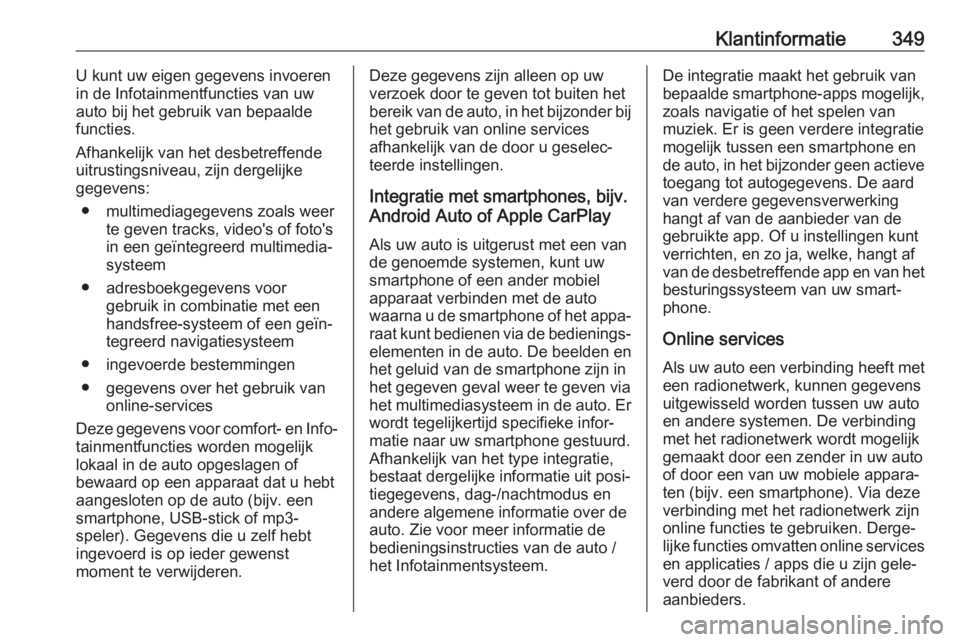
Klantinformatie349U kunt uw eigen gegevens invoeren
in de Infotainmentfuncties van uw
auto bij het gebruik van bepaalde
functies.
Afhankelijk van het desbetreffende uitrustingsniveau, zijn dergelijke
gegevens:
● multimediagegevens zoals weer te geven tracks, video's of foto's
in een geïntegreerd multimedia‐ systeem
● adresboekgegevens voor gebruik in combinatie met een
handsfree-systeem of een geïn‐
tegreerd navigatiesysteem
● ingevoerde bestemmingen
● gegevens over het gebruik van online-services
Deze gegevens voor comfort- en Info‐
tainmentfuncties worden mogelijk
lokaal in de auto opgeslagen of
bewaard op een apparaat dat u hebt
aangesloten op de auto (bijv. een smartphone, USB-stick of mp3-
speler). Gegevens die u zelf hebt
ingevoerd is op ieder gewenst
moment te verwijderen.Deze gegevens zijn alleen op uw
verzoek door te geven tot buiten het
bereik van de auto, in het bijzonder bij
het gebruik van online services
afhankelijk van de door u geselec‐
teerde instellingen.
Integratie met smartphones, bijv.
Android Auto of Apple CarPlay
Als uw auto is uitgerust met een van
de genoemde systemen, kunt uw
smartphone of een ander mobiel
apparaat verbinden met de auto
waarna u de smartphone of het appa‐
raat kunt bedienen via de bedienings‐ elementen in de auto. De beelden en het geluid van de smartphone zijn inhet gegeven geval weer te geven via
het multimediasysteem in de auto. Er
wordt tegelijkertijd specifieke infor‐
matie naar uw smartphone gestuurd.
Afhankelijk van het type integratie,
bestaat dergelijke informatie uit posi‐
tiegegevens, dag-/nachtmodus en
andere algemene informatie over de
auto. Zie voor meer informatie de
bedieningsinstructies van de auto /
het Infotainmentsysteem.De integratie maakt het gebruik van
bepaalde smartphone-apps mogelijk,
zoals navigatie of het spelen van muziek. Er is geen verdere integratie
mogelijk tussen een smartphone en
de auto, in het bijzonder geen actieve
toegang tot autogegevens. De aard
van verdere gegevensverwerking
hangt af van de aanbieder van de
gebruikte app. Of u instellingen kunt
verrichten, en zo ja, welke, hangt af van de desbetreffende app en van het besturingssysteem van uw smart‐
phone.
Online services
Als uw auto een verbinding heeft met een radionetwerk, kunnen gegevens
uitgewisseld worden tussen uw auto en andere systemen. De verbinding
met het radionetwerk wordt mogelijk
gemaakt door een zender in uw auto
of door een van uw mobiele appara‐ ten (bijv. een smartphone). Via deze
verbinding met het radionetwerk zijn
online functies te gebruiken. Derge‐
lijke functies omvatten online services
en applicaties / apps die u zijn gele‐
verd door de fabrikant of andere
aanbieders.
Page 357 of 361
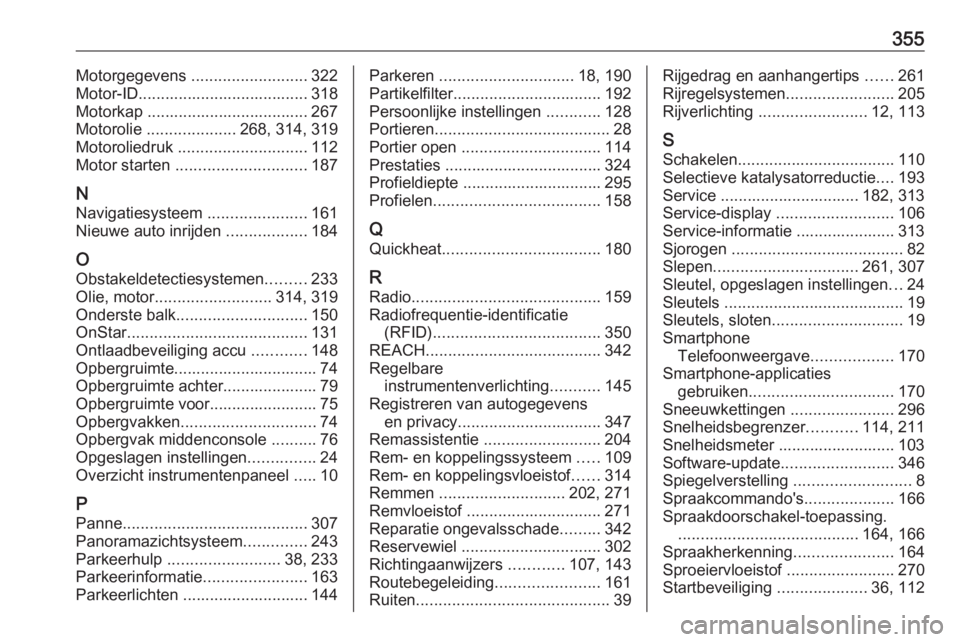
355Motorgegevens .......................... 322
Motor-ID...................................... 318
Motorkap .................................... 267
Motorolie .................... 268, 314, 319
Motoroliedruk ............................. 112
Motor starten ............................. 187
N
Navigatiesysteem ......................161
Nieuwe auto inrijden ..................184
O
Obstakeldetectiesystemen .........233
Olie, motor .......................... 314, 319
Onderste balk ............................. 150
OnStar ........................................ 131
Ontlaadbeveiliging accu ............148
Opbergruimte................................ 74
Opbergruimte achter..................... 79
Opbergruimte voor........................ 75
Opbergvakken .............................. 74
Opbergvak middenconsole ..........76
Opgeslagen instellingen ...............24
Overzicht instrumentenpaneel .....10
P Panne ......................................... 307
Panoramazichtsysteem ..............243
Parkeerhulp ......................... 38, 233
Parkeerinformatie .......................163
Parkeerlichten ............................ 144Parkeren .............................. 18, 190
Partikelfilter ................................. 192
Persoonlijke instellingen ............128
Portieren ....................................... 28
Portier open ............................... 114
Prestaties ................................... 324
Profieldiepte ............................... 295
Profielen ..................................... 158
Q
Quickheat ................................... 180
R Radio .......................................... 159
Radiofrequentie-identificatie (RFID) ..................................... 350
REACH ....................................... 342
Regelbare instrumentenverlichting ...........145
Registreren van autogegevens en privacy ................................ 347
Remassistentie .......................... 204
Rem- en koppelingssysteem .....109
Rem- en koppelingsvloeistof ......314
Remmen ............................ 202, 271
Remvloeistof .............................. 271
Reparatie ongevalsschade .........342
Reservewiel ............................... 302
Richtingaanwijzers ............107, 143
Routebegeleiding .......................161
Ruiten ........................................... 39Rijgedrag en aanhangertips ......261
Rijregelsystemen ........................205
Rijverlichting ........................ 12, 113
S Schakelen ................................... 110
Selectieve katalysatorreductie ....193
Service ............................... 182, 313
Service-display .......................... 106
Service-informatie ...................... 313
Sjorogen ...................................... 82
Slepen ................................ 261, 307
Sleutel, opgeslagen instellingen ...24
Sleutels ........................................ 19
Sleutels, sloten ............................. 19
Smartphone Telefoonweergave ..................170
Smartphone-applicaties gebruiken ................................ 170
Sneeuwkettingen .......................296
Snelheidsbegrenzer ...........114, 211
Snelheidsmeter .......................... 103
Software-update .........................346
Spiegelverstelling ..........................8
Spraakcommando's ....................166
Spraakdoorschakel-toepassing. ........................................ 164, 166
Spraakherkenning ......................164
Sproeiervloeistof ........................270
Startbeveiliging ....................36, 112